
До грешке 0к8000фффф може доћи и ометати Виндовс кориснике у различитим случајевима. Било да се ради о обнављању система или интегритету датотеке, центру за надоградњу или приликом преноса датотека, у било којем тренутку може се појавити грешка. У овом чланку описујемо могућа решења тренутне ситуације..
Код грешке 0к8000фффф Виндовс 10
На основу опћих ХРЕСУЛТ вриједности, код 0к8000ФФФФ је означен са Е_УНЕКСПЕЦТЕД или Неочекивани неуспјех, што значи Неочекивани неуспјех. Понекад се нађе нешто другачије име. На пример, инсталатер је открио грешку рушења 0к8000фффф.
Ова грешка нема јасан карактер појаве (осим старе ситуације са ажурирањима на Виндовс 7). До тога може доћи када су оштећене системске датотеке и компоненте, неисправност система системских услуга или након излагања злонамјерном софтверу или вирусима..
Како поправити грешку 0к8000фффф
Затим дајемо опште препоруке за решавање овог проблема..
Опција 1. Провера интегритета
Прво проверите интегритет системских датотека и компоненти. Да бисте започели, отворите прозор наредбеног ретка (ЦМД) као администратор. Да бисте то учинили, кликните на РМБ на дугме Старт или притисните Вин + Кс. У прозору који се појави изаберите Командна линија (Администратор).
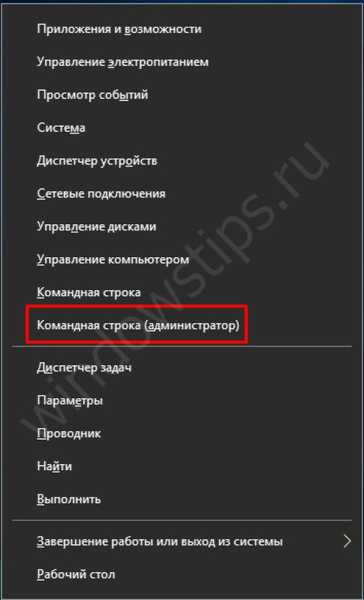
Затим унесите прву наредбу да проверите интегритет система - СФЦ / СЦАННОВ.
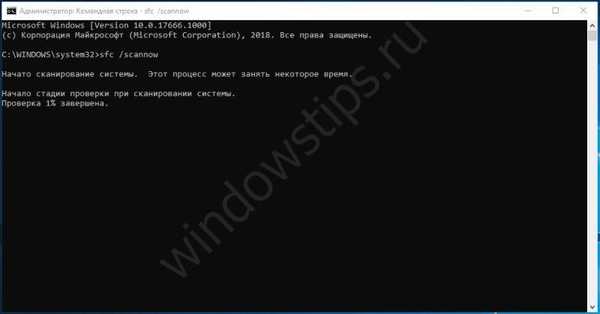
Скенирање започиње, праћено процентним приказом поступка. У зависности од јачине система и перформанси рачунара, поступак може трајати од 5 минута до неколико сати. Не препоручује се затварање прозора за скенирање.
Након прве провере, обавезно извршите другу. Није важно какав је био резултат иницијалне инспекције. У нови или прошли прозор наредбеног ретка откуцајте ДИСМ.еке / Онлине / Цлеануп-имаге / Ресторехеалтх.
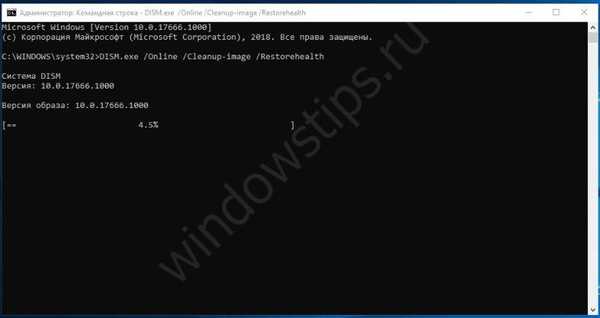
Приказује се Виндовс буилд број и почиње процентуално приказивање верификације компоненте.. Не препоручује се затварање прозора за скенирање.
Када се наредба изврши, дисм може пропасти са обавештењем да операција није успела 0к8000фффф. Ово може указивати на значајна оштећења компоненти система која се не могу поправити помоћу основних Виндовс алата. Због тога прелазимо на враћање система пре него што се деси грешка..
Опција 2. Обнављање система
Најприкладнији начин је да се вратите на позорницу пре него што дође до грешке. Могућност опоравка система може да помогне. У претрази унесите опоравку и изаберите одговарајућу поставку или притисните комбинацију тастера Вин + Р (прозор „Покрени“) и унесите наредбу рструи.
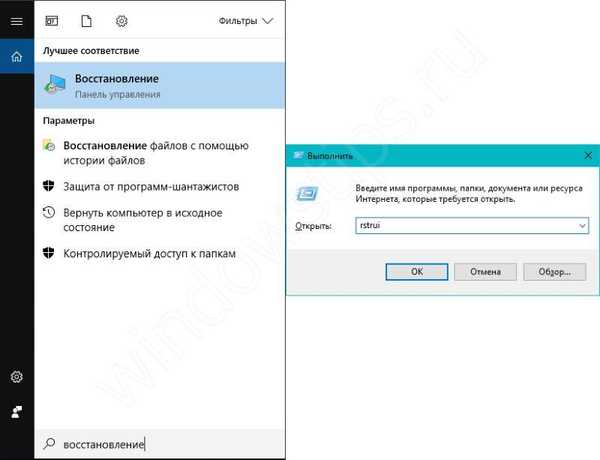
Да би се аутоматски створиле тачке за опоравак морају бити омогућене Заштита система, унутар којих се аутоматски креирају повратне тачке приликом инсталирања или деинсталирања програма, ажурирања и уношења промена у системске компоненте или подешавања.

Ако је омогућена заштита система, од вас ће се затражити да извршите враћање из предложених тачака. Препоручљиво је одабрати тренутак када се евентуална грешка још није очитовала.
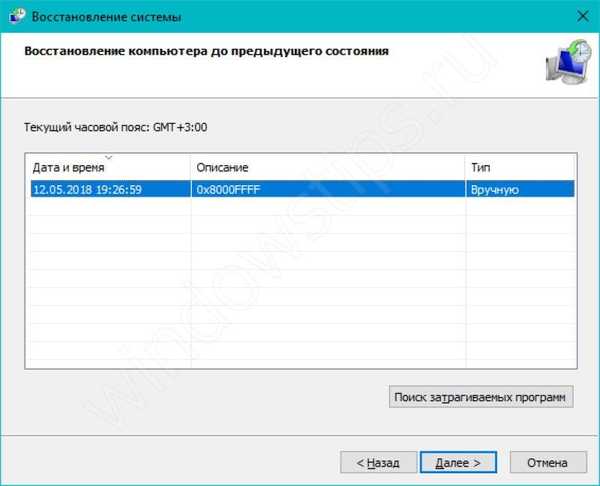
Проверите све информације пре него што започнете опоравак и, ако је све добро, започните поступак. Процедура може трајати чак 5 минута или неколико сати, све зависи од количине података који се обнављају и перформанси рачунара.
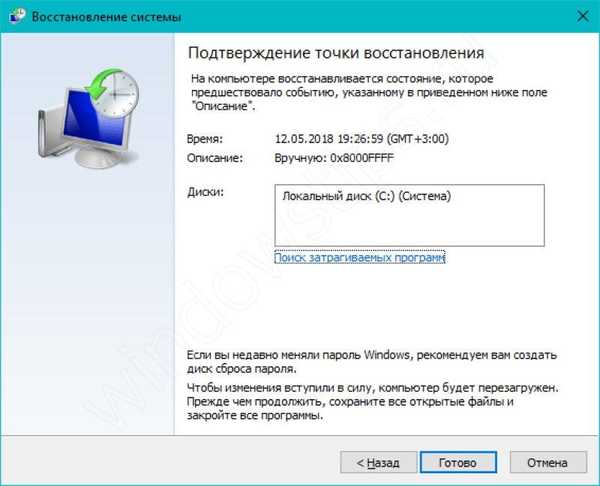
Нажалост, не може све ићи глатко. И у овој фази се може појавити неочекивана грешка током опоравка система - 0к8000фффф. Али није све изгубљено, Виндовс је богат могућим могућностима исправљања грешака.
Опција 3. Врати из слике (уместити надоградњу)
Екстремни случај када све могуће опције не помажу или се грешка 0к8000фффф појави током провере интегритета или током фазе опоравка помоћи ће „ажурирању“ система чувањем података. Грубо речено, ово је поновна инсталација компоненти система без утицаја на корисничке датотеке и апликације. Ова метода се назива Инплаце Упграде..
Прво вам треба ИСО слика Виндовс 10 или услужни програм Алати за креирање медија.
Алати за креирање медија је услужни програм за ажурирање и креирање Виндовс инсталационог медија. Најновију верзију Алата за креирање медија или МЦТ можете да преузмете на веб локацији Мицрософт. Идите на локацију и кликните Преузмите алатку одмах.
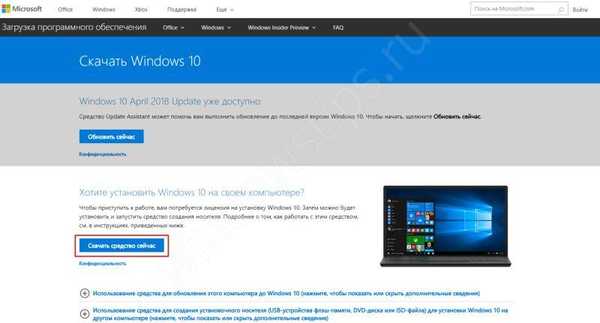
Након што се услужни програм учита, покрените га. Након прихватања услова лиценцног уговора, изаберите Ажурирајте овај рачунар сада. Апликација ће почети преузимати потребне датотеке и припремаће систем за „ажурирање“, након чега ће бити потребно потврдити измене.
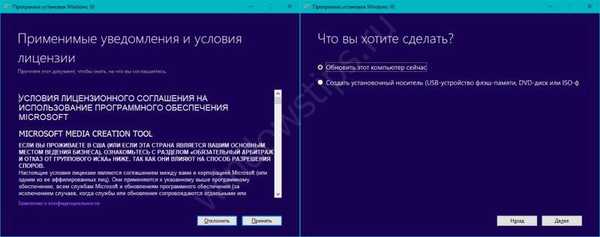
Алтернатива са ИСО имиџом Виндовс 10. Неколико опција „Како преузети Виндовс 10 слику“ детаљно је описано у нашем чланку - хттпс://виндовстипс.ру/легалниј-способ-загрузит-официалниј-образ-виндовс-10.
Након преузимања слике кликните на њу РМБ и одаберите "Цоннецт". Слика ће бити емулирана на виртуелном погону, што ће вам омогућити да користите ову ИСО датотеку ако је инсталациони диск био на ЦД / ДВД уређају.

Отвориће се садржај инсталационе слике за Виндовс 10. Да бисте покренули поступак Уметање надоградње, пронађите сетуп.еке апликацију у коријенској мапи и покрените је.
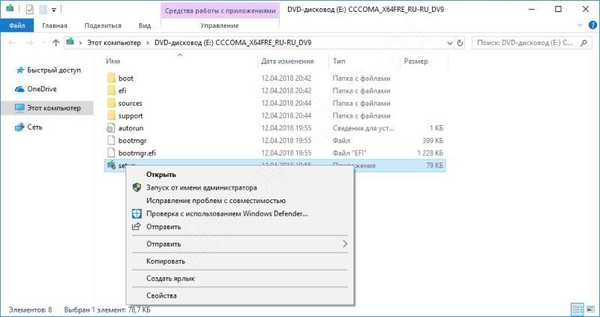
Након тога ће се покренути инсталацијски систем Виндовс 10, који ће вам омогућити да извршите обнављање система. Главна ствар је да следите упутства и упутства инсталатора.
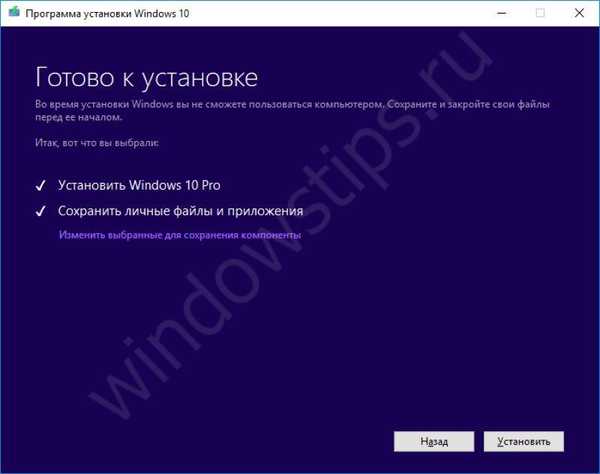
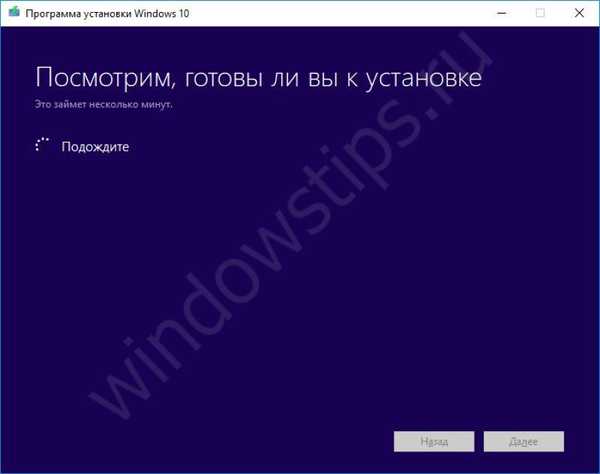
Необавезно:
Понекад се нађу грешке сличне природе, на пример, грешка 0к8000фффф у Виндовс-у 10, чаробњак за дијагностику је суспендован. У овом случају, компонента система може се оштетити, због чега се главна функција апликације не може извршити. Препоручујемо да одмах почнете да враћате систем са друге или треће опције, у случају честих грешака приликом коришћења различитих апликација.
Добар дан!











